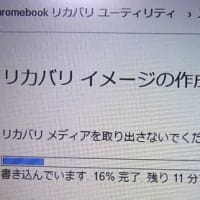メール情報は、きちんと保管されていました。
まず、新しい方のパソコンの設定を確認してみると・・・「IMAP」形式の設定で、送受信をかけてもメールが入ってこないそうです。メール設定画面で初期が「IMAP」となっていたのでそのまま設定を進めたそうです。
メール情報は「POP」方式で記載されていたので、ちょっと不思議でした。「IMAP」の設定自体は問題ありませんでした。
では、今まで使っていた従来のパソコンの方のメール設定を確認してみました。
すると・・・「POP」形式の設定で、さらに「受信時にサーバーにメールを残さない(つまり受信と同時にサーバーからメールを削除する)」設定になっていました。
これで納得です。
「POP」形式は、メールサーバーに保存されているメールをパソコンへダウンロードし、メール自体はパソコン内に保存したものを閲覧します。
メールをパソコン内でダウンロードした際に「受信時にサーバーにメールを残さない」設定だと、ダウンロードしたメールは、メールサーバーから削除されます。今までメールを受信するパソコンが1台だけだったので、何も問題なかったと思います。
「IMAP」形式は、メールサーバーに保存されているメールをパソコンが閲覧(見に行く)方式です。
従来のパソコンは「POP」形式で「受信時にサーバーにメールを残さない」設定なので・・・従来のパソコンでメールを受信すると、メールサーバーから削除されてしまいます。その後に、新しいパソコンに「IMAP」形式でメールサーバーを見に行っても、すでに「POP」でメールが削除されてしまっているので、メールが入ってこないことになります。
対応としては、同一アカウントで「POP」と「IMAP」形式を併用する場合は、「POP」側は「メール受信時にサーバーにメールを残す」設定にする必要があります。いつかはメールサーバーから削除しないとメールサーバーがパンクしてしまうので、たいていは10日~14日間メールを残す設定にしておきます。
こうしておけば、「POP」形式のパソコンでメールを受信しても、設定した期間メールサーバーにメールが残っていますので、「IMAP」形式のパソコンで受信することが可能です。
ただ基本的に「POP」と「IMAP」は仕組みが異なるので、同一アカウントで「POP」と「IMAP」を併用するのは避けたいです。何かトラブルがあった際にも、切り分けが複雑になります。
今回は、従来のパソコンが「POP」設定だったので、まず「メール受信時にサーバーにメールを残す(14日間)」設定にして、新しいパソコン側は「POP」設定でアカウントを設定し直しました。こちらも14日間サーバーにメールを残す設定にしました。
これで、その方のパソコンからメールの送受のテストを行いましたが、問題ありませんでした。
メールを扱うパソコン(スマホ・タブレット)が1台だけなら、「POP」か「IMAP」か、POPの場合受信時にサーバーにメールを残すか残さないか、残すのであれば残す期間などについて、それほど問題でないのですが、複数のパソコンで同一アカウントを扱う場合は、メールの運用方法を考慮して設定する必要があります。